工具/原料:
系统版本:win10系统
品牌型号:联想小新Air 13 Pro
软件版本:咔咔装机v1.0.0.100
方法/步骤:
方法一:win10自带一键重装
1、点击win10系统桌面的开始菜单,选择设置打开,然后点击更新和安全。
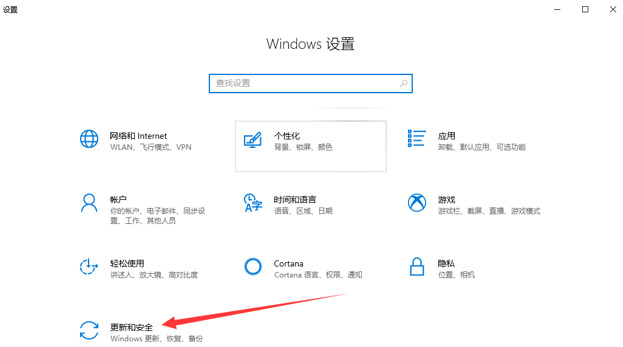
2、接着点击左侧栏的恢复,在右侧找到重置此电脑选项,点击开始即可进行恢复系统。
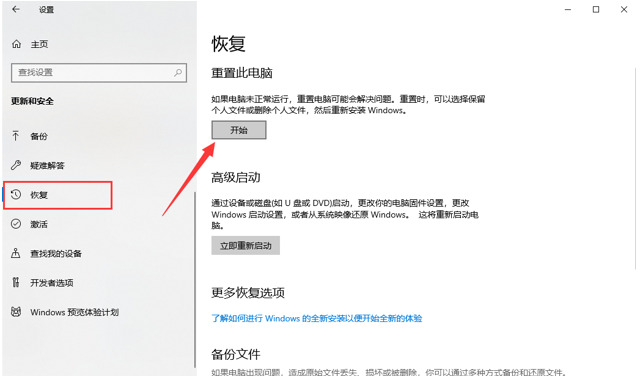
3、弹出初始化这台电脑的窗口,根据自己需要选择保留或者删除文件,选择后就可以等待系统执行完成一键重装还原系统的操作了。
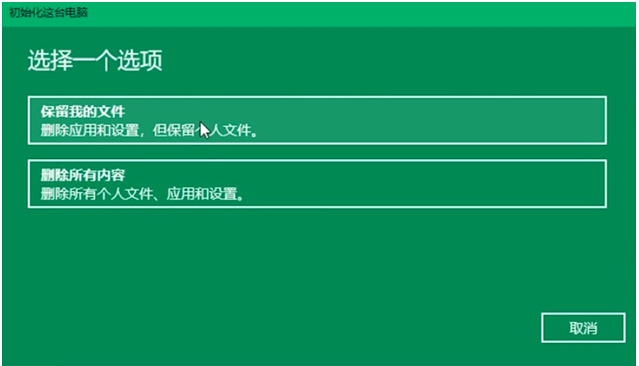
方法二:借助咔咔装机一键重装工具在线重装系统win10
1、在自己的笔记本电脑上先下载安装好咔咔装机一键重装系统软件打开,选择需要的win10系统点击安装。
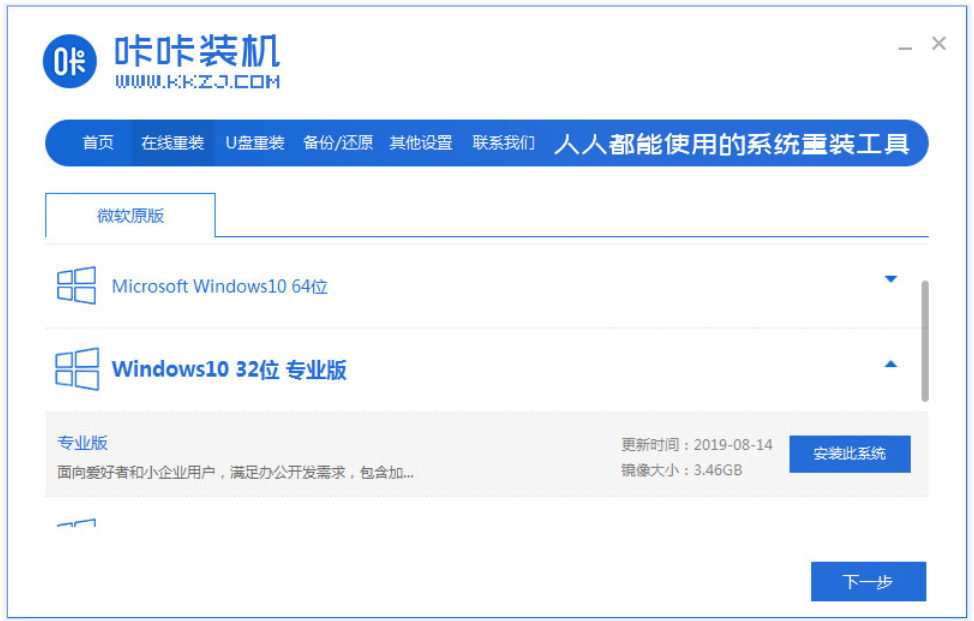
2、接下来软件会自动下载系统文件并部署环境,完成后重启电脑。
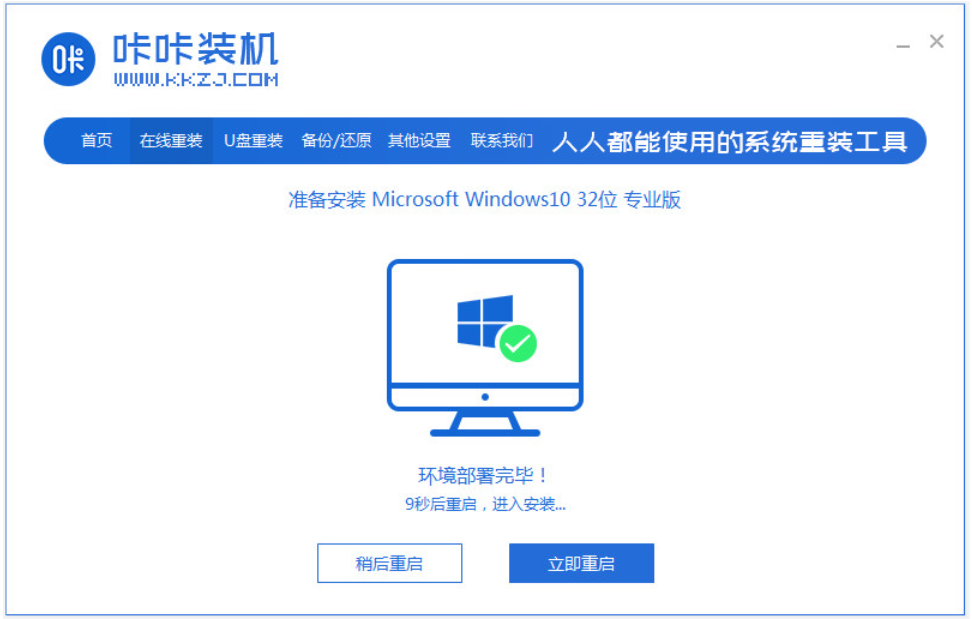 3、选择kaka pe-msdn项进入pe内。
3、选择kaka pe-msdn项进入pe内。
 4、在pe系统内,等待咔咔工具安装win10系统,安装完成后自动重启电脑。
4、在pe系统内,等待咔咔工具安装win10系统,安装完成后自动重启电脑。
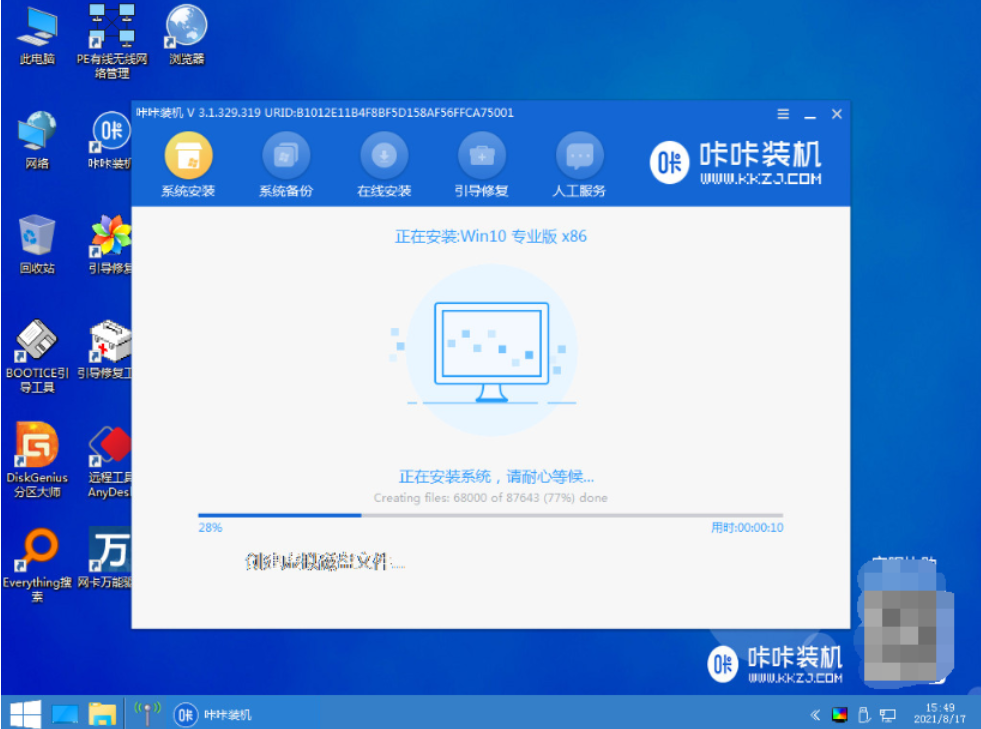 5、最终进入到安装好的系统即安装成功。
5、最终进入到安装好的系统即安装成功。
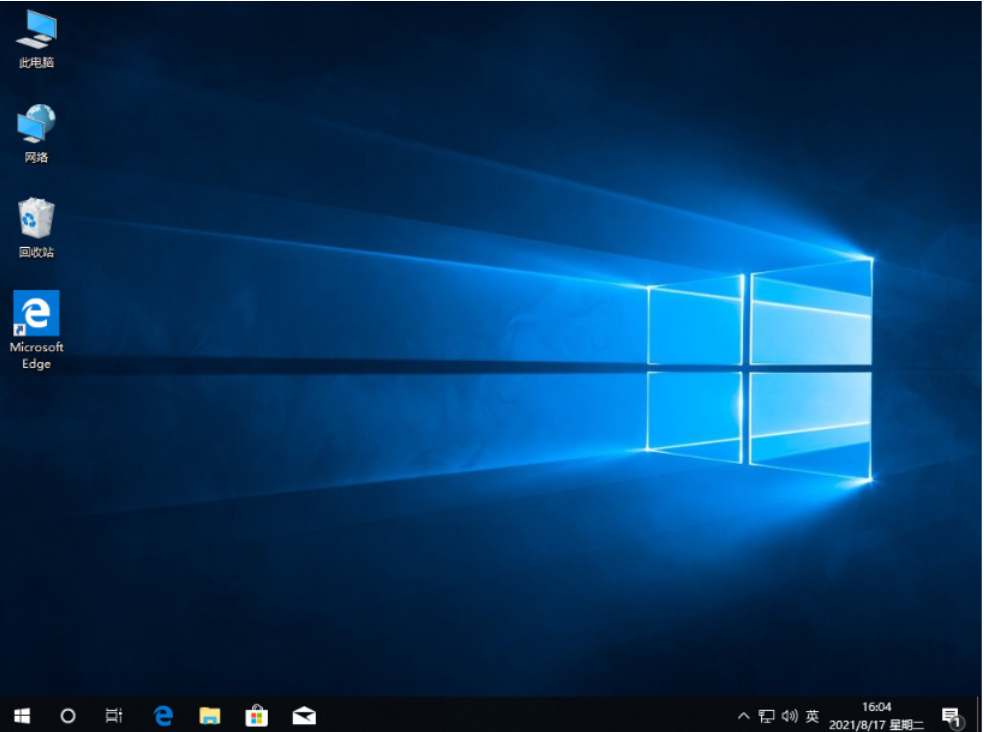 总结:上面就是小编为大家详细介绍的关于笔记本win10系统一键重装怎么操作具体方法,希望以上的介绍能够为大家提供到帮助。
总结:上面就是小编为大家详细介绍的关于笔记本win10系统一键重装怎么操作具体方法,希望以上的介绍能够为大家提供到帮助。